u盘怎么重装系统win7系统 怎么u盘重装系统win7
时间:2023-07-18阅读量:作者:大白菜
随着时间的推移和使用频繁,我们的电脑可能会变得越来越慢,出现各种问题。有时,重新安装操作系统可能是解决这些问题的最佳选择之一。对于使用Windows7系统的用户来说,重装系统可能需要使用u盘来完成。在本文中,我们将介绍u盘怎么重装系统win7系统
怎么u盘重装系统win7
一、一键制作启动u盘
1、首先,下载大白菜u盘启动盘制作工具到电脑桌面。
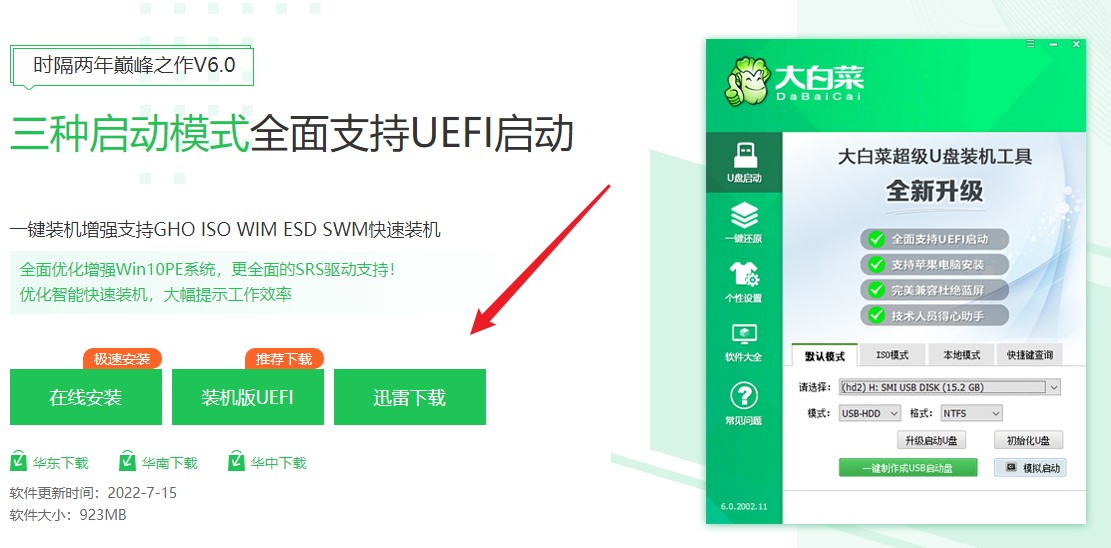
2、选择“u盘启动”,在“默认模式”下,点击“一键制作成usb启动盘”。
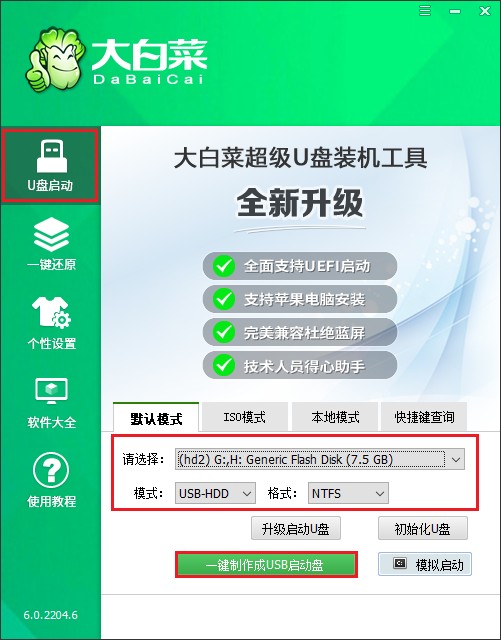
3、制作u盘启动盘会格式化u盘数据,请提前备份u盘重要数据再进行制作,以免丢失!
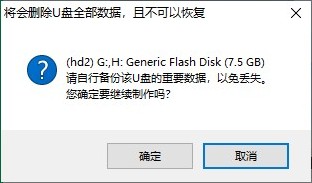
4、稍等片刻,制作成功会出现提示。
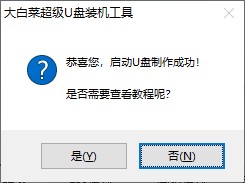
5、准备系统镜像文件。可以在微软官网或者msdn下载,然后拷贝到u盘或者除c盘以外的分区中。
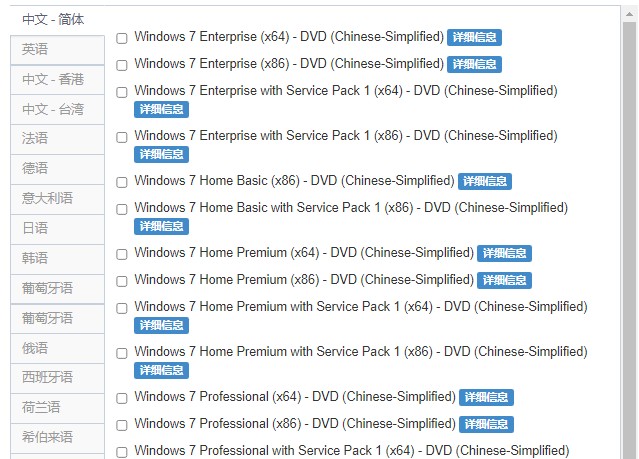
二、u盘启动设置
1、重新启动电脑,出现开机logo时,快速按下U盘启动快捷键,直到进入启动菜单的设置页面。
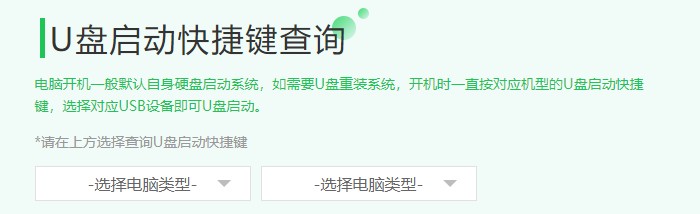
2、按启动热键进入启动菜单设置页面后,请选择你的u盘回车,一般是显示u盘名称或者usb字样的选项。
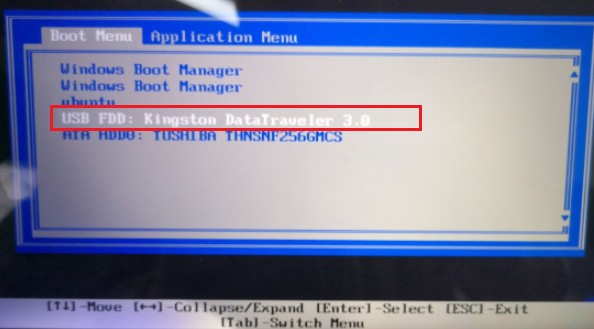
3、通过设置u盘启动进入大白菜PE主菜单,选择win10x64 PE,回车。
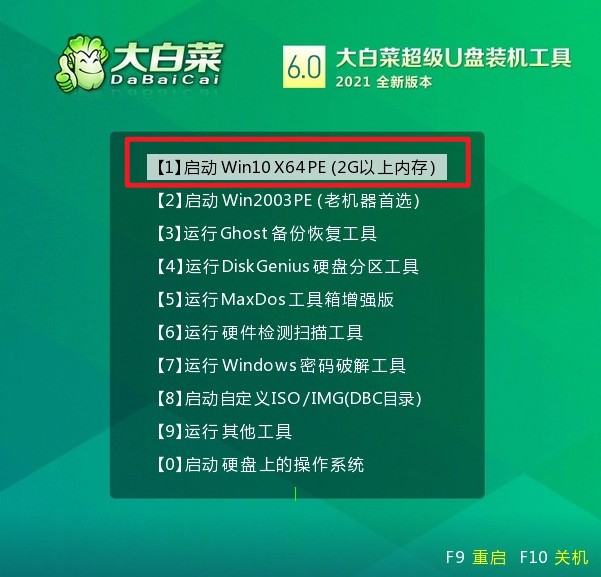
三、u盘重装系统
1、打开大白菜一键装机工具,在页面中选择映像文件(是已经提前下载好的镜像系统),默认安装在c盘,点击“执行”。
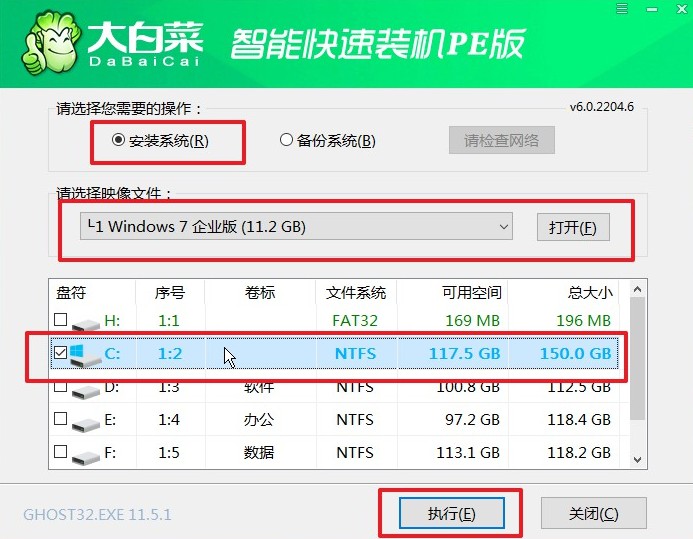
2、进入此页面,有几个选项是默认勾选的,点击“是”执行还原操作即可。
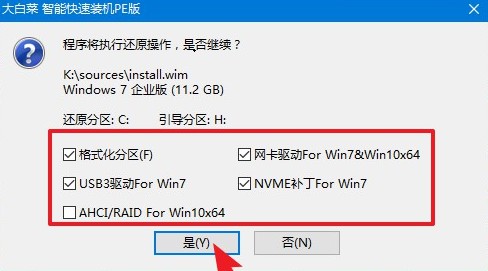
3、你可以勾选“完成后重启”,等待程序安装系统完毕后,电脑会自动重启,此时移除u盘。
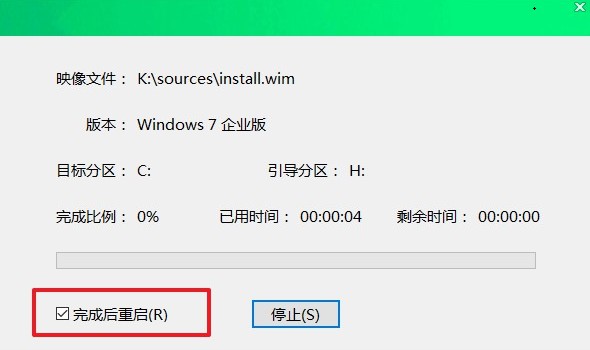
4、电脑重启后自动进入系统部署阶段,耐心等待进入系统桌面就可以了。

以上是,怎么u盘重装系统win7的步骤教程。重装系统可以帮助你解决电脑慢、出现错误或其他问题的情况,让你的电脑重新焕发活力。在进行系统重装之前,请务必备份重要的数据,并确保你有一个可靠的u盘和Windows 7系统的安装镜像。如果你按照本文的步骤进行操作,应该能够成功地重装Windows 7系统并恢复电脑的正常运行。